Rezoluția ecranului monitorului - toate pentru reglare si reparatii de calculatoare
Până la începutul secolului monitoare bazate pe tub catodic. care a creat imaginea. In ciuda costurilor reduse, radiațiile lor este foarte dăunătoare. display-uri LCD pe bază de cristale lichide - o alternativă demnă - au existat, de asemenea, destul de mult timp. Iar numărul de avantaje față de CRT enorm. Compact și ușor de siguranță, de mediu, consum redus de energie, calitatea imaginii, care depinde de rezoluția ecranului. Care este rezoluția ecranului?
Această valoare care arată cât de multe ori imaginea minimă a particulelor - pixel este pus pe ecran. Acest parametru este descris de două numere - numărul de puncte în direcțiile verticală și orizontală. Și depinde de dimensiunea diagonalei monitorului și raportul de aspect al ecranului.
Prima măsurat în inch (1 inch pentru aproximativ două centimetri și jumătate). În urmă cu zece ani, standardul a fost monitoare de 15 inch. Mai târziu, au fost înlocuite cu 17-inch, iar acum cele mai mari vânzări în monitoare de 19 inch și 20 inch cu ecran lat monitoare. În LCD (LCD) sau monitoare CRT măsurată pe diagonală nu este același lucru. monitor CRT diagonală include un cadru din plastic mare, care ascunde o parte dintr-o diagonală. În ecrane cu cristale lichide, un astfel de cadru nu este - deci există o diagonală calculată ușor diferit.
În ceea ce privește raportul de aspect de ecran, CRT este întotdeauna unită - 4: 3, dar printre LCD afișează o varietate de ceva mai mare. monitoarele cu ecran lat sunt acum foarte populare lucru - raport de aspect de 16: 9 și 16:10 rapoarte de aspect sunt foarte frecvente. Uita-te la aceste ecrane filme mult mai convenabil. În cazul aplicațiilor de birou de pe ecran începe să se potrivească mai multe ferestre, care pot fi rulate simultan.
Dacă aveți Windows XP, apoi la desktop făcând clic dreapta pe o regiune liberă de etichete. Veți vedea un meniu pop-up mic, în cazul în care aveți nevoie să faceți clic pe - „Properties“.
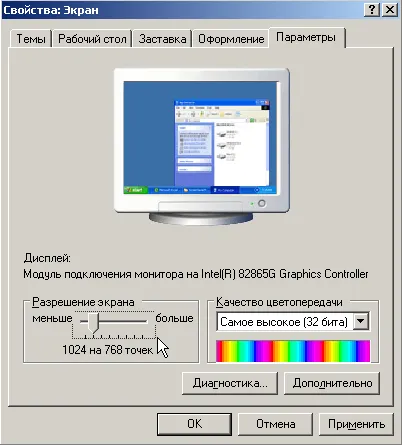
Aceasta va deschide o altă fereastră de dimensiuni mici, acesta va include o varietate de setări desktop. Alegeți acesta din urmă, care se numește „Settings“. În rezoluția ecranului schimbare ar trebui să se mute cursorul în poziția dorită, se aplică și de a salva setarea.
În Windows 7, pur și simplu faceți clic dreapta pe desktop și selectați elementul de meniu „Screen resolution.“

Pentru a modifica rezoluția ecranului pe laptop. ar trebui să facă operațiuni similare. Trebuie amintit faptul că toate LCD-uri notebook-uri, adică numărul de pixeli este fix, iar cea mai mică rezoluție a software-ului este posibila numai cu o scădere considerabilă a calității imaginii. Cu toate acestea, articolul menționat la începutul unei funcții disponibile pe Windows, permite de a schimba numărul de pixeli per inch, poate într-un fel de a rectifica situația.
Pentru a schimba rezoluția a notebook-ului. în primul rând aveți nevoie pentru a minimiza toate ferestrele deschise, astfel încât spațiul de lucru a apărut în fața unui proprietar de laptop. În meniul contextual, numit prin apăsarea butonului din dreapta al mouse-ului, va trebui să selectați elementul, numit „Screen Resolution“, care este situat în apropierea pictogramei mici, sub forma unui monitor. Aceasta deschide o fereastră numită „Display Settings“ și va fi posibil pentru a selecta afișajul dorit. Trebuie să selectați „Afișează un PC mobil“, și va fi posibil să se facă o rezoluție de ecran schimbare selectată de către utilizator. Următorul pas va fi selectarea rezoluția ecranului dorită în lista verticală, care se numește „rezoluție“. , Ai nevoie pentru a muta cursorul în sus sau în jos pentru a face. Cu cât mai mare va fi glisorul, cu cât rezoluția ecranului. Prin urmare, în timp ce se deplasează cursorul de mai jos rezoluția ecranului va fi mai puțin. După ce toate operațiunile ar trebui să faceți clic pe butonul „Aplicare“ pentru a salva rezoluția ecranului și începutul notebook-ul cu rezoluția actualizată.